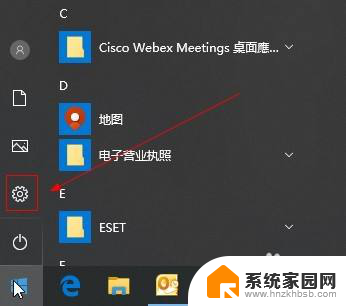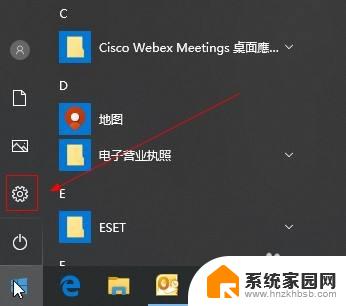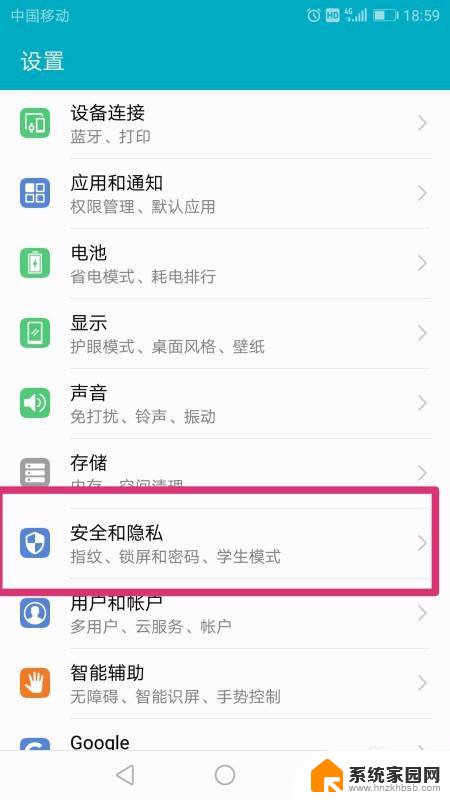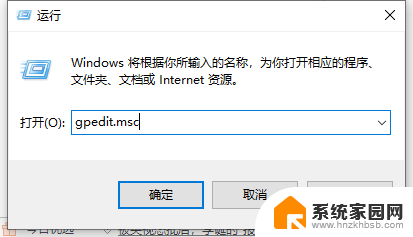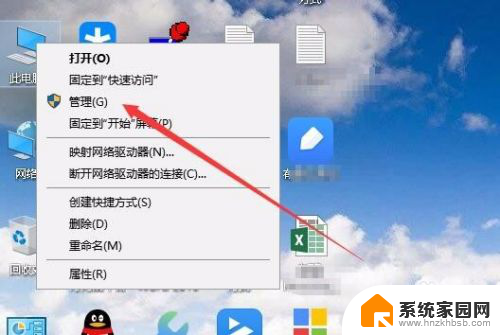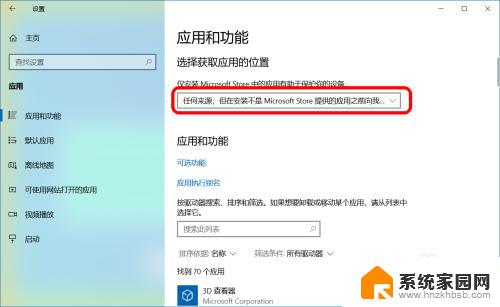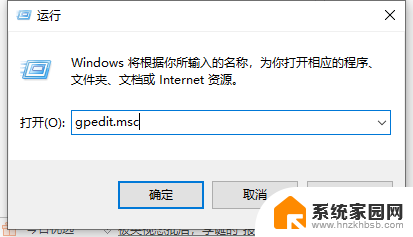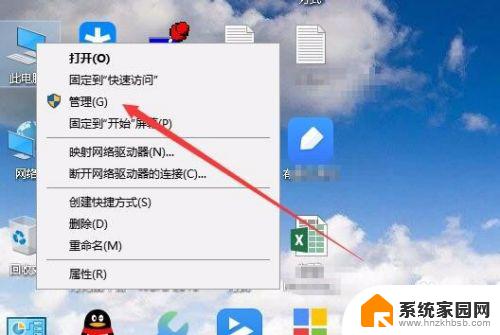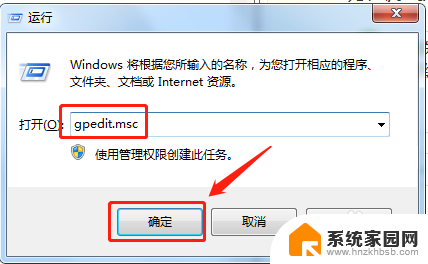win10电脑安装软件被阻止了 如何解除win10系统安装应用被阻止
更新时间:2023-09-12 15:46:58作者:yang
win10电脑安装软件被阻止了,随着科技的不断发展,电脑已经成为我们生活中不可或缺的工具之一,有时候我们在安装软件时却会遭遇到一些困扰,尤其是在使用Windows 10操作系统时。这个操作系统的安全性非常高,为了保护用户免受恶意软件的侵害,它会阻止一些未知来源的应用程序的安装。当我们遇到安装软件被阻止的情况时,我们应该如何解决呢?本文将为大家提供一些解除Windows 10系统安装应用被阻止的方法和技巧。
方法如下:
1.点击开始,选择设置选项。
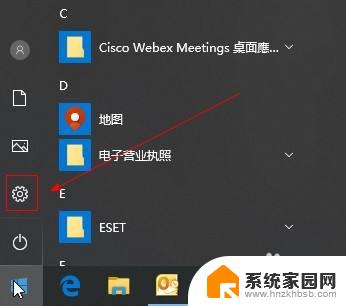
2.在设置窗口,选择更新和安全选项。
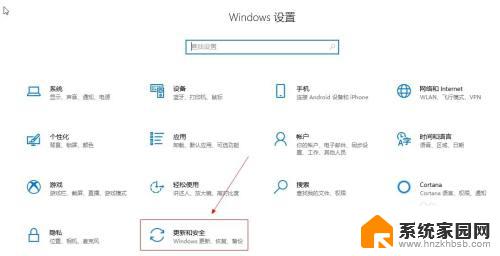
3.在左侧窗口,选择windows安全中心选项。
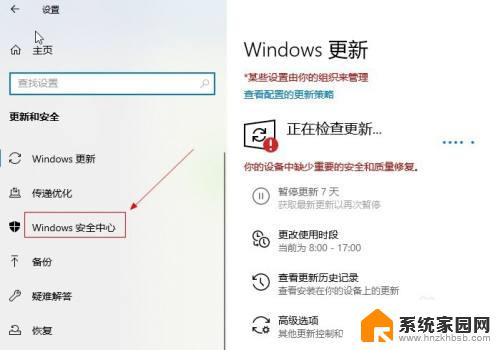
4.在右侧窗口,选择应用和浏览器控制选项。
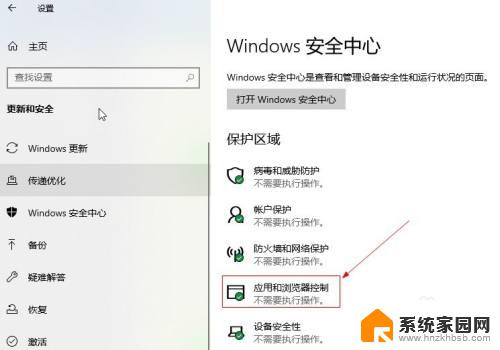
5.在检查应用和文件栏目下,选择关闭选项。

以上就是win10电脑安装软件被阻止的全部内容,如果您遇到相同问题,可以参考本文中介绍的步骤进行修复,希望这些信息对您有所帮助。